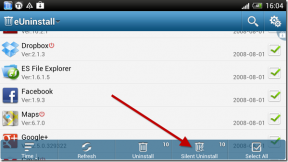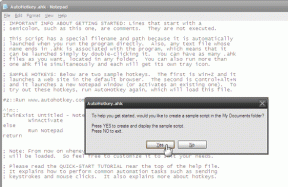En tastaturgenvej til at klippe og indsætte i Finder i Mac OS X Lion
Miscellanea / / December 02, 2021
Dette er et meget kort indlæg om et fedt tip, som jeg tror, at mange Mac OS X Lion-brugere ikke kender til. Det handler om klip og sæt ind kommando.
Windows-brugere ved måske ikke dette, men alle versioner af Mac før OS X Lion havde ikke klip og indsæt funktionalitet i Finder (Mac's Windows Explorer), og brugerne skulle altid kopiere, indsætte og derefter slette filen fra dens oprindelige placering. OS X Lion tog sig af dette, men det ser ud til, at dette trick ikke er blevet mainstream endnu.
Så her er, hvordan du klipper og indsætter en fil i Finder i Mac OS X Lion ved hjælp af en tastaturgenvej.
1. Vælg filen og gør Kommando+C som sædvanligt. Ja, vi bruger den samme Kopi-kommando, som vi har brugt.
2. Nu, i stedet for at gøre Command+V, som du har været vant til, skal du gøre det Kommando+Alternativ (eller Alt)+V. Hvad dette vil gøre er automatisk at slippe af med filen fra dens oprindelige placering, mens du kopierer den til den nye placering.
Så klip og indsæt starter med det samme trin med at kopiere filen først, og den eneste ændring er tastaturtastkombinationen i det næste trin. Inkluderingen af Option-tasten gør det trick.
Denne genvej fungerer også med flere filer. Så, Mac OS X Lion-brugere, nyd det! 🙂